多くの新機能を引っさげて、OS X Yosemiteが登場しました。でも、かなり役に立つのに、日の目を見ていない機能がいくつかあります。あなたがまだ気づいてないかもしれないYosemiteの新機能トップ10を紹介しましょう。
10. どこでも使える「QuickType」
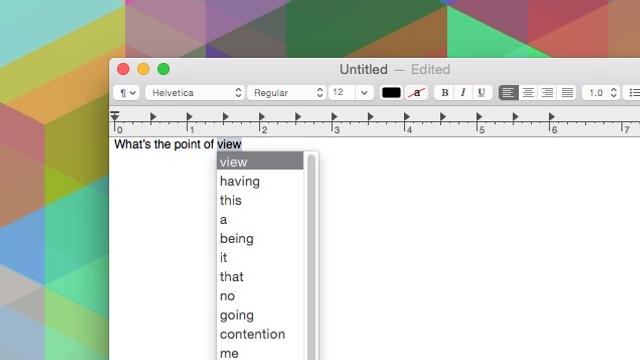
Yosemiteには、iOS 8のような「QuickType」機能があります。Apple純正アプリであれば、ESCキーを押すだけで、次の単語の候補を挙げてくれます(ただ、日本語入力では使えないようです。代わりに、日本語では変換前のカナ入力時に単語をサジェストする「推測候補表示」という機能があります)。
9. 『マップ』で空から街を案内
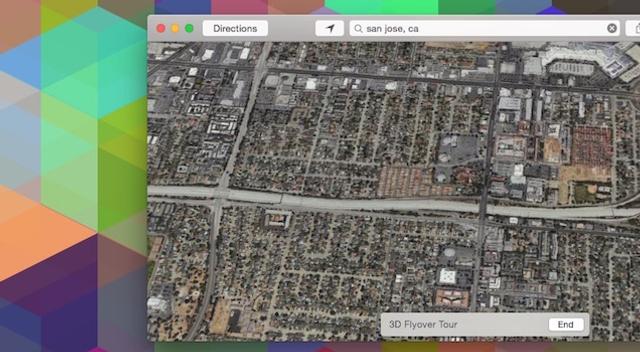
見どころを手っ取り早く知りたい人向けに、Appleは3D航空写真で街を案内する機能を『マップ』に追加しました。街の名前を入力すると、この機能がサポートされている場所であれば、「3D Flyoverツアー」ボタンが表示されます。クリックして、上空からの眺めをお楽しみください(ただ、残念ながら、日本の街はサポートしていないようです)。
8. iOSデバイスのタブを遠隔操作で閉じる
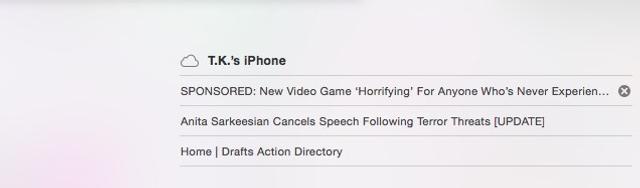
iPadで見ていた恥ずかしいページをうっかりそのままにしてしまい、「誰かに見られる前に遠隔操作で閉じないとマズい」なんてことになったらどうすればいいでしょうか? 慌てず騒がず、MacでSafariを起動し、新しいタブを開きましょう。そこに表示される画面の中から、閉じたいタブの「X」マークをクリックすれば良いのです。
7. 『メッセージ』で特定のスレッドをミュート
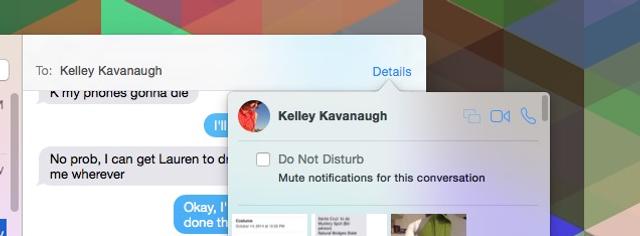
iOSと同様に、OS Xでも『メッセージ』アプリの会話をミュートにできるようになりました。アプリ画面の右側に表示される「詳細」をクリックし、「おやすみモード」のチェックボックスをオンにするだけです。
6. 「Shift+クリック」でDockを瞬時に移動
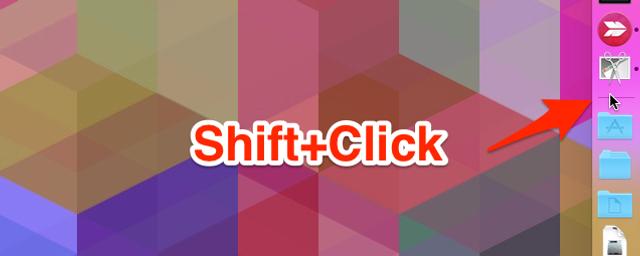
Dockが画面下に表示されるのが邪魔、という人もいるでしょう。その場合はアプリとフォルダの間に表示されるバーをShiftキーを押しながらクリックすると、右端か左端に移動します。
5. iOSデバイスの画面操作を録画
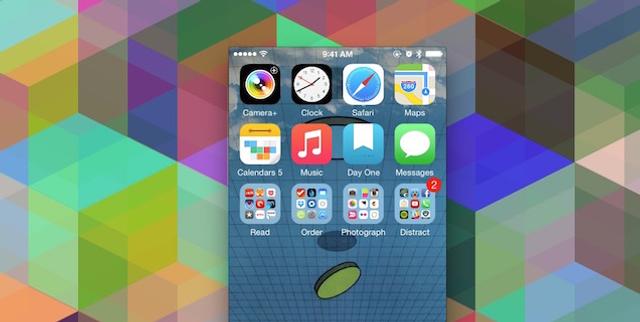
Yosemiteでは、iOSデバイスの画面操作の録画が可能になりました。「そんなことができても大して使い道がない」という人がほとんどでしょうが、自分のiPhoneの操作を動画にしたい人にとっては非常に役立つ機能です。残念ながら、録画するにはiOSデバイスをケーブルでMacにつなぐ必要があります。あとは録画用プログラムを立ち上げ、カメラの欄に表示されているiOSデバイスを選んでください。
4. Spotlightで為替レート変換
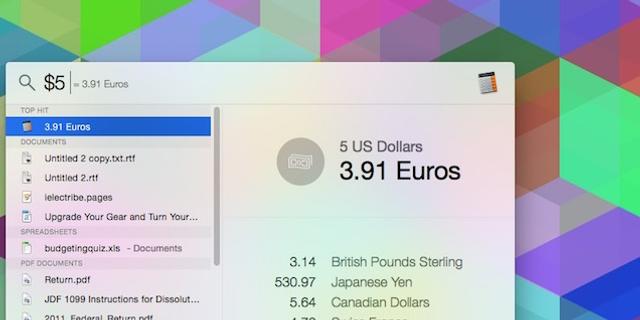
Spotlightに、単位変換の機能が新たに追加されました。換算したい額と、その通貨単位を入力すると、各国の通貨に換算した額をSpotlightが表示してくれます。
3. トラックパッドを使って手書き署名を入力
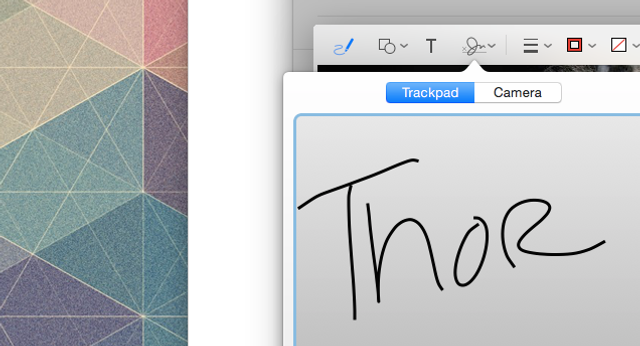
これまでもiSightカメラを使った署名の入力はできたのですが、これに加えて、MacBookに搭載されているトラックパッドを使って、文書にサインができるようになりました。『プレビュー』で任意のファイルを開き(あるいは『メール』に画像を添付し「マークアップ」を選ぶ方法もあります)、「署名」ボタンをクリックして、トラックパッドを選択しましょう。
2. 『メッセージ』から画面を共有
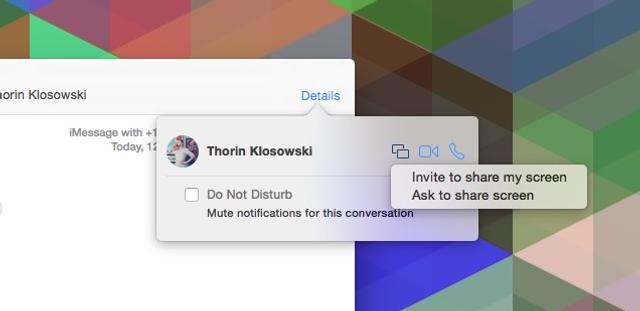
Yosemiteでは、画面共有も一段と簡単になりました。ユーザーが互いに『メッセージ』を使っている場合、相手のメッセージ表示画面の「詳細」をクリックし、画面の共有アイコンを選ぶと、すぐにあなたの画面を共有できます。これがあれば、コンピューターについてわからないところを聞かれた時のサポートも、少しは楽になるはずです。
1. ダークモード
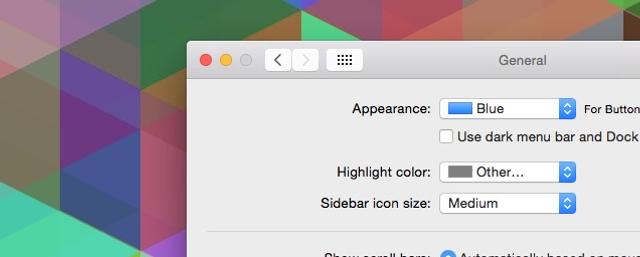
Yosemiteには、夜遅くにマシンを使う時のためにダークモードが用意されています。「システム環境設定」から「一般」を選び、「メニューバーとDockを暗くする」のチェックボックスをオンにしてください。メニューバーとDockがダークカラーで表示されるので、多少は目に優しくなるでしょう。
Thorin Klosowski(原文/訳:長谷 睦/ガリレオ)

















